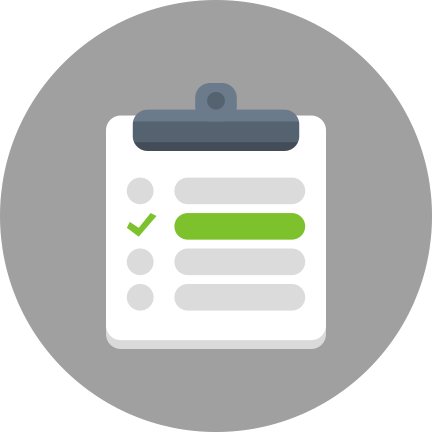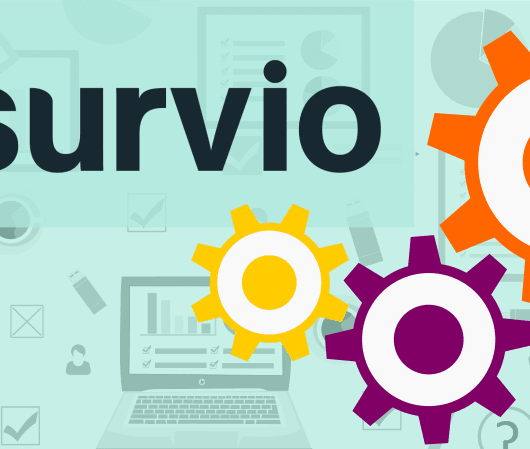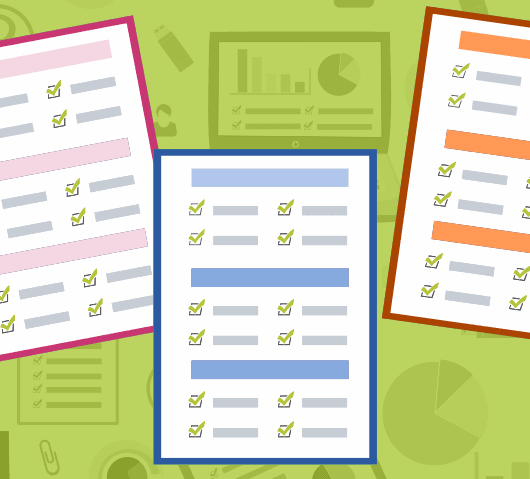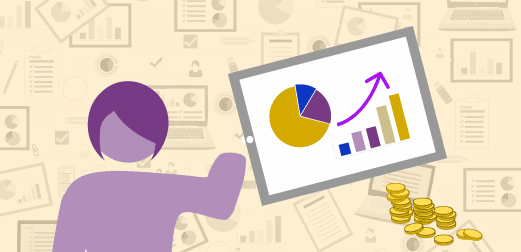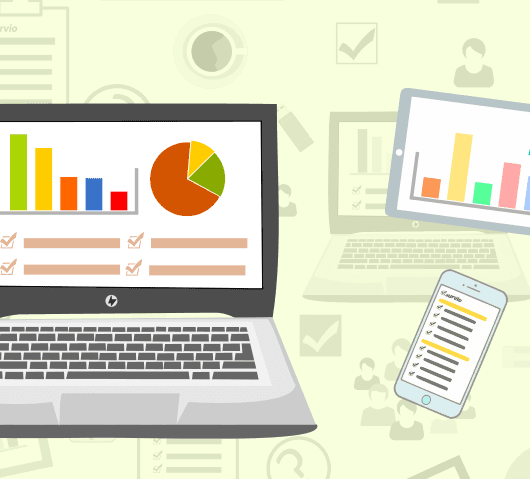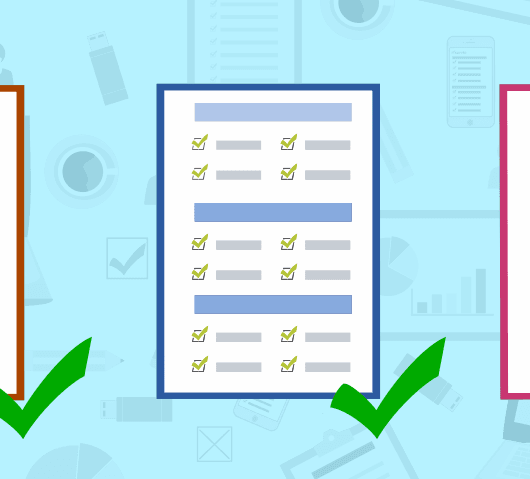Como Fazer Análise de Resultado Usando o Recurso Filtro nas Pesquisas
O Survio, site para realização de pesquisas online, possui recursos que permite que você crie formulários avançados e também analise os resultados dos mesmos. Cada vez que você criar uma pesquisa pelo Survio, você poderá acompanhar os resultados, verificando cada resposta através de estatísticas. Para começar a analisar os resultados de uma pesquisa criada por você, execute os seguintes procedimentos:
-
- Acesse o site Survio através do endereço www.survio.com.
- No topo da página localize a opção ‘Login’, e informe o seu e-mail e senha usados no cadastro do Survio.
- Crie uma nova pesquisa ou acesse seu histórico de pesquisas e escolha uma que você já tenha criado anteriormente. No exemplo, vamos considerar a pesquisa de teste chamada ‘Avaliação de Curso’.

-
- Ao clicarmos sobre a pesquisa de teste ‘Avaliação de Curso’, seremos redirecionados para a mesma tela onde fazemos a criação ou edição do formulário de pesquisa.
- Clique sobre a opção ‘Analisar Resultados’. Conforme indicado na figura a seguir.
-
- Você será redirecionado para uma tela que apresenta gráficos com estatísticas de cada pergunta e suas respectivas respostas. Ver figura a seguir.
Como criar filtros
É possível filtrar os resultados pelas respostas, data, completude ou fonte. A seguir entenderemos o funcionamento de cada uma destas opções.
Filtrar por Respostas: Nesta opção, você deve escolher uma pergunta, logo em seguida escolher uma resposta, depois clicar em ‘Criar Filtro‘, isso mostrará todas as respostas que estiver dentro do filtro selecionado. No exemplo da figura a seguir, o filtro exibirá todas as respostas da pergunta 1 que sejam igual a ‘Teste 1‘.
Lembrando que para o plano free, só é possível criar um tipo de filtro, para usar mais opções de filtros, o plano premium deve ser assinado pelo usuário.
Se quiser remover o filtro, clique na opção ‘Remover todos os filtros‘ conforme figura a seguir.
Filtrar por Data: Nesta pesquisa você escolhe a data na qual a pesquisa foi respondida, para filtrar os resultados. Você pode informar um intervalo entre uma data e outra. Conforme figura a seguir.
Filtrar por Completude: Filtra pela completude do questionário, considerando todas as repostas recebidas, todas as respostas recebidas e respostas descartadas. Conforme figura a seguir.
Filtrar por Fonte: Neste tipo de filtro você visualiza as respostas de acordo com a fonte que o usuário usou para responder o questionário, como link direto, e-mail ou rede social. Conforme figura a seguir.
Exportar dados
A opção de exportação de dados permite gerar um relatório com análise dos resultados da pesquisa realizada. Ressaltando que esta é uma função liberada para planos premium.
O relatório exibe informações como nome da pesquisa, autor, url da pesquisa, data da primeira resposta, data da última resposta, duração da pesquisa, total de visitas, respostas prontas, respostas inacabadas, gráficos com total de acessos, dentre outras informações relevantes para o acompanhamento da pesquisa. Os formatos podem ser PDF, DOCX ou XLSX.
Ressaltando que esta opção fica disponível para usuários que possuem algum plano premium do Survio.
Criar o seu próprio questionário ou pesquisa de graça
Configure sua primeira pesquisa é rápido e fácil. Escolha um dos 100 predefinidos ou criar seus próprios modelos a partir do zero. Comece a receber suas primeiras respostas em 5 minutos.
Crie a sua própria pesquisa